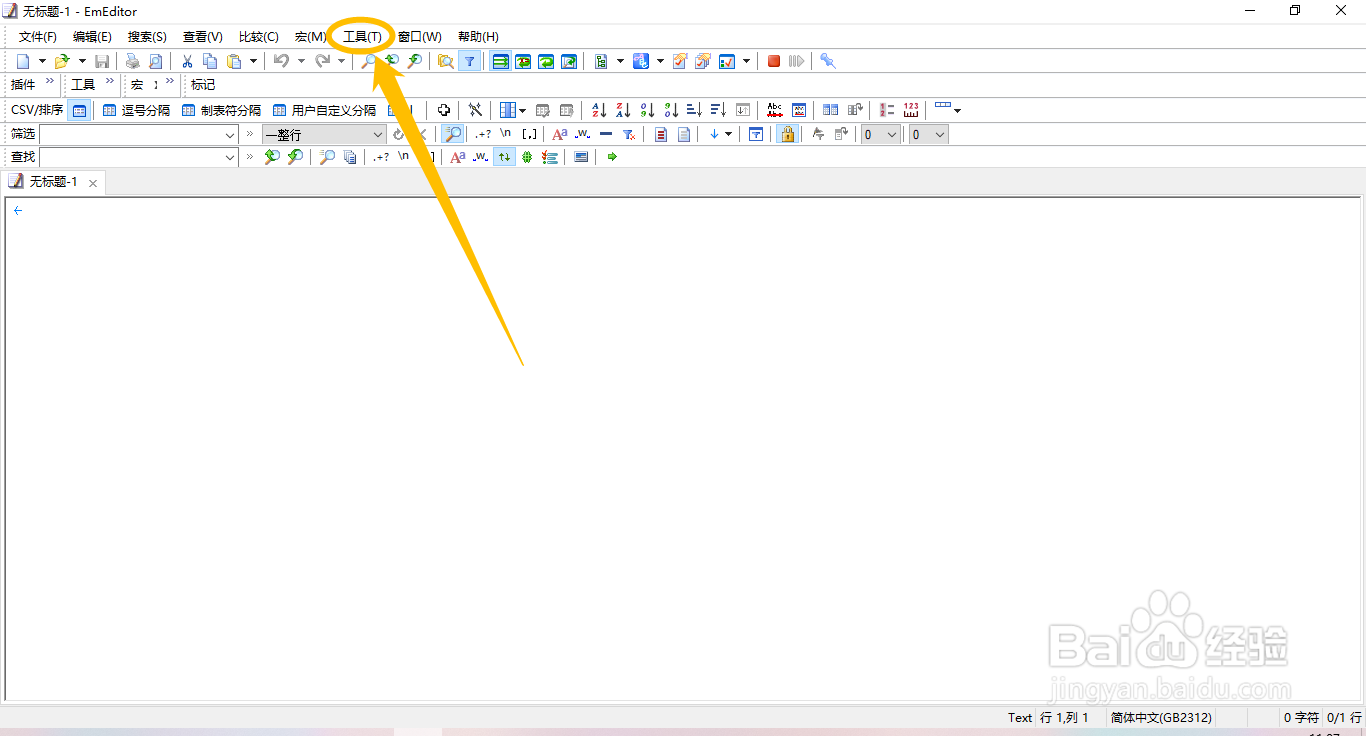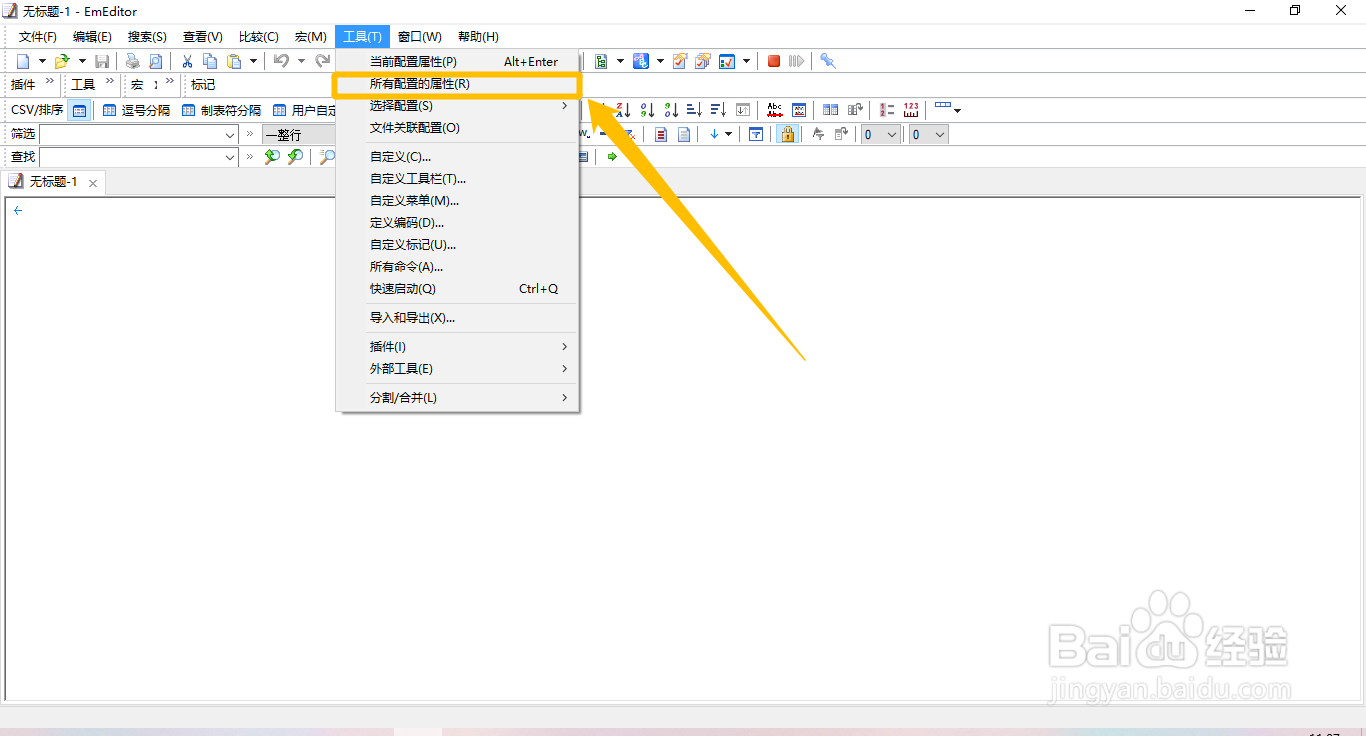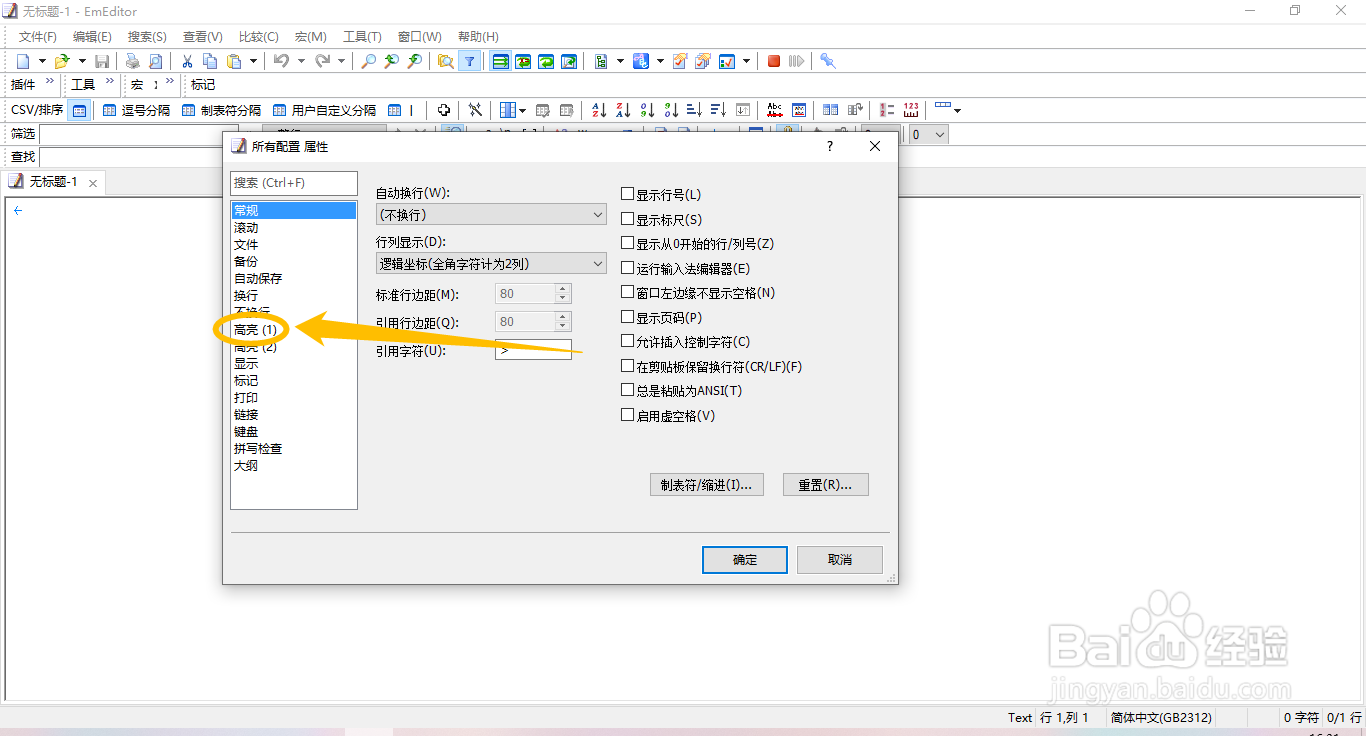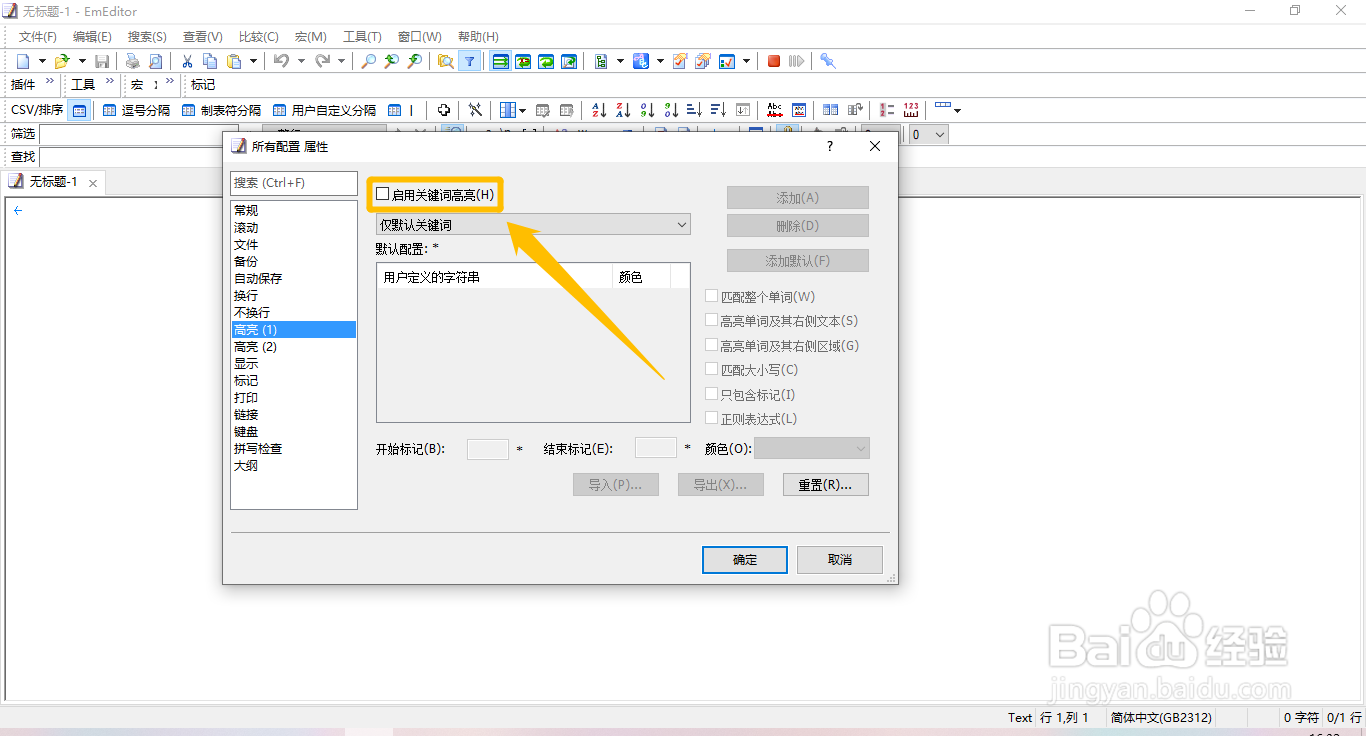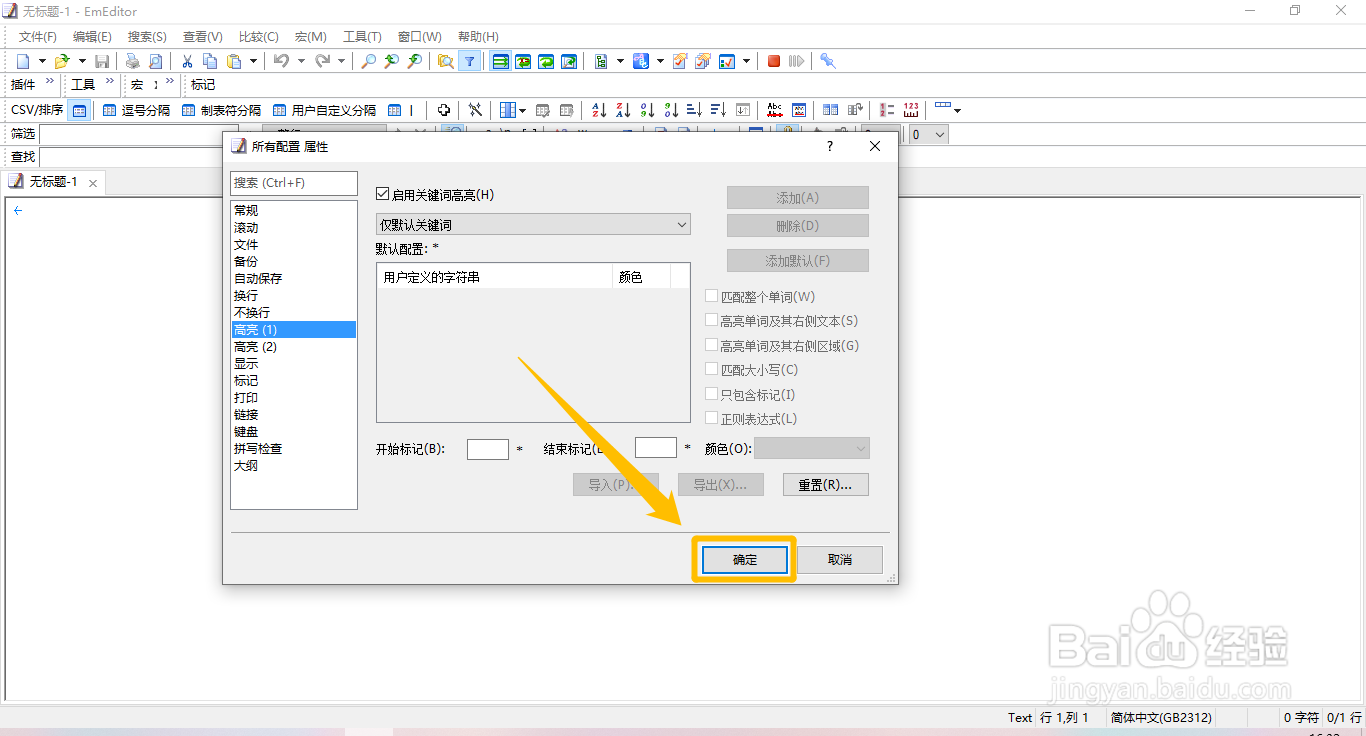EmEditor如何启用关键词高亮功能
以下是“EmEditor如何启用关键词高亮功能”的经验教程
工具/原料
软件版本:EmEditor 18.9.5
系统版本:Windows 10
1.打开配置属性
1、在“EmEditor”主界面中,点击上方的“工具(T)”菜单项。
2、点击上方的“工具(T)”菜单项后,在展开的下拉框中选择“所有配置的属性(R)”选项。
2.启用关键词高亮功能
1、在“所有配置 属性”界面中,点击左侧的“高亮 (1)”选项。
2、在“高亮 (1)”选项中,勾选“启用关键词高亮(H)”选项的勾选开关。
3、“启用关键词高亮(H)”选项显示为“√”状态后,点击下方的“确定”按钮,这样就可以启用关键词高亮功能了。
声明:本网站引用、摘录或转载内容仅供网站访问者交流或参考,不代表本站立场,如存在版权或非法内容,请联系站长删除,联系邮箱:site.kefu@qq.com。
阅读量:55
阅读量:38
阅读量:39
阅读量:71
阅读量:27